

بقلم Adela D. Louie, ، آخر تحديث: November 4, 2017
مرحباً بالجميع ، سنتعلم اليوم كيفية استعادة الرسائل النصية المحذوفة هواوي ماتي 10 الذي تم نشره في عام 2018.
هل سبق لك أن واجهت سيناريو كنت تحاول فيه تعديل هاتفك عندما تم فجأة إعادة تشغيل هاتفك تلقائيًا؟ وبعد ذلك عندما تم تشغيل هاتفك ، اختفت جميع جهات الاتصال المخزنة فيه. نحن على يقين من أنك قلق جدًا بشأن هذا الأمر وأنك تميل إلى إيجاد طريقة لاستعادة جهات الاتصال التي فقدتها. حسنًا ، لدينا أفضل حل لاستعادة جهات الاتصال المفقودة على هاتفك.
اختصار FoneDog Android Data Recovery أداة سوف استعادة الرسائل النصية المحذوفة من Huawei. إنها مجموعة أدوات سهلة الاستخدام يمكنك استخدامها ولا داعي للقلق. تعد أداة FoneDog Android Recovery آمنة جدًا للاستخدام لأنك فقط تستطيع الوصول إلى بياناتك من هاتفك ولن يؤدي ذلك إلى استبدال أي بيانات مهمة مخزنة على هاتفك. لن يستغرق الأمر سوى بضع نقرات ونضمن لك أنك ستشعر بالسعادة والرضا بالنتيجة.
 استرجع الرسائل النصية المحذوفة من Huawei Mate 10
استرجع الرسائل النصية المحذوفة من Huawei Mate 10
أول شيء عليك القيام به ، بالطبع ، هو تنزيل أداة FoneDog Android Recovery على جهاز الكمبيوتر الخاص بك. يمكنك تنزيله من موقعنا الرسمي على fonedog.com. هذه الأداة متوافقة إما على جهاز كمبيوتر MAC أو Windows الخاص بك ومن ثم يمكنها ذلك استرداد الرسائل النصية المحذوفة على هاتف Huawei.
بمجرد الانتهاء من التنزيل ، ما عليك سوى المضي قدمًا وتثبيته وستكون جاهزًا للانطلاق. تأكد من أن بطارية Huawei Mate 10 الخاصة بك تحتوي على 40٪ على الأقل من البطارية.
الجزء 1: كيفية استرداد الرسائل النصية المحذوفة على Huawei Mate 10دليل الفيديو: كيفية استرداد الرسائل النصية المحذوفة على Huaweiالجزء 2: نصائح إضافية: كيف يمكننا تجنب حذف البيانات أو فقدها من Huawei عن طريق الخطأ?الجزء 3: الخاتمة
بمجرد الانتهاء من عملية التثبيت ، قم بتشغيل ملف FoneDog Android Recovery أداة وتوصيل هاتف Huawei mate 10 على جهاز الكمبيوتر الخاص بك.
عند القيام بذلك ، عليك التأكد من أن برنامج تشغيل Android USB مثبت بالفعل على جهاز كمبيوتر يعمل بنظام Windows أو MAC.
قم بتوصيل هاتف Huawei Mate 10 الخاص بك والسماح بذلك أوسب التصحيح على هاتفك حتى يتمكن جهاز الكمبيوتر الخاص بك من التعرف على هاتفك.
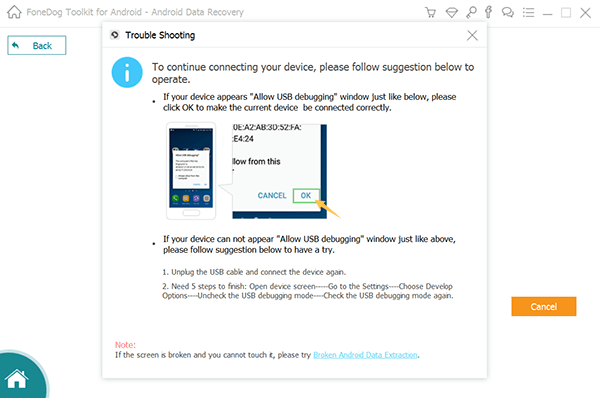
قم بتوصيل Huawei Mate 10 على الكمبيوتر - الخطوة 1
لكي يبدأ البرنامج في فحص ملفات جهات الاتصال الخاصة بك ، ما عليك سوى النقر فوق "الرسائل" فقط. من خلال القيام بذلك ، سيوفر لك هذا مزيدًا من الوقت لبرنامج مسح قائمة جهات الاتصال الخاصة بك على هاتفك.
إذا كنت تخطط لاستعادة بيانات أخرى بخلاف جهات الاتصال المفقودة ، فنحن نقترح عليك القيام بذلك لاحقًا عند الانتهاء من استعادة جهات الاتصال الخاصة بك.
بعد الاختيار "الرسائل" للمسح فقط انقر فوق "التالى" في الزاوية اليمنى السفلية من شاشتك.
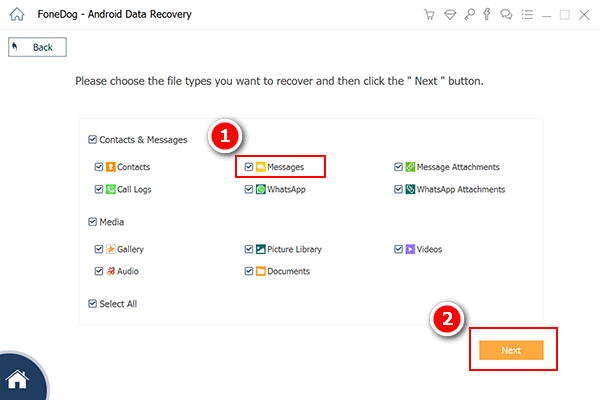
اختر أنواع الملفات المراد فحصها - الخطوة 2
بمجرد الانتهاء من تحديد نوع الملف المراد مسحه ضوئيًا باستخدام البرنامج ، تحقق من هاتفك وسترى هناك نافذة منبثقة تطلب إذنك للبرنامج للوصول إلى هاتفك.
من هنا ، كل ما عليك فعله بمجرد رؤية هذه النافذة المنبثقة هو النقر "سماح" أو "منحة" أو "تخويل".
ملاحظة: إذا كنت لا ترى أي نافذة منبثقة في هاتفك ، فما عليك سوى المضي قدمًا والنقر على "إعادة المحاولة".

اسمح لـ FoneDog بالوصول إلى Huawei Mate 10 - الخطوة 3
بمجرد منحك الإذن أو الوصول لأداة FoneDog Android Recovery لإدخال هاتفك ، سيقوم البرنامج الآن بمسح بياناتك وقد يستغرق هذا في الواقع بضع دقائق.
ستتمكن من رؤية التقدم المحرز في مسح هاتفك من خلال النظر إلى شريط التقدم في الجزء العلوي من شاشتك.
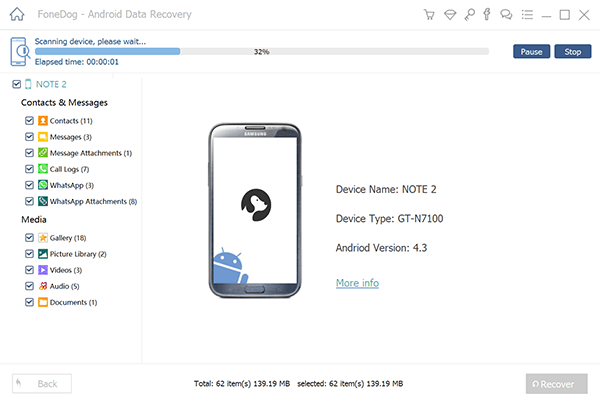
ابدأ مسح البيانات على جهاز Android الخاص بك - الخطوة 4
بمجرد الانتهاء من البرنامج عن طريق مسح هاتفك ، يمكنك الآن المضي قدمًا واختيار "الرسائل"على الجانب الأيسر من شاشتك.
في هذا الجزء ، ستتمكن من معاينة جميع رسائلك المحذوفة أو الموجودة على هاتفك. لتوفير الوقت ، يمكنك وضع علامة "عرض العناصر المحذوفة فقط" الموجودة في الجزء العلوي من شاشتك. من خلال القيام بذلك ، سيسمح لك البرنامج فقط برؤية رسائلك المفقودة من هاتفك.
يمكنك أيضًا معاينة معلومات الاتصال من هنا تكمن الاسم أو الرقم أو البريد الإلكتروني أو أي تفاصيل أخرى لجهة الاتصال المخزنة على هاتفك.
من هنا ، اختر الرسائل النصية التي تريد استردادها. بعد اختيار الرسائل اضغط على "استعادة" في الزاوية اليمنى السفلية من شاشتك.
بعد النقر على "استعادة" الزر ، ستتمكن من استعادة الرسائل النصية المحذوفة من Huawei Mate 10.
اقرأ أيضا:
كيفية استرداد صور WhatsApp المحذوفة من Huawei مع وبدون النسخ الاحتياطي
كيفية استرداد الرسائل النصية المحذوفة Android أو Android المكسور
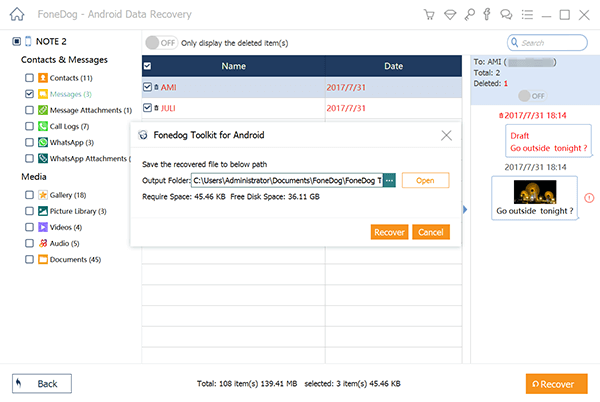
استعادة الرسائل من Huawei Mate 10 - الخطوة 5
دائما عمل نسخ احتياطية! سيعطيك النسخ الاحتياطي لجميع بياناتك من هاتفك بالتأكيد شعورًا خاليًا من القلق إذا واجهت مثل هذه المواقف في المستقبل. يمكنك نسخ بياناتك احتياطيًا على جهاز الكمبيوتر الخاص بك أو يمكنك نسخها احتياطيًا عن طريق ربط هاتفك بحسابك على google. يمكنك أيضًا نسخ هذه البيانات احتياطيًا باستخدام أداة FoneDog Android Recover Tool. من خلال القيام بذلك ، سيساعدك بسهولة على استعادة البيانات المفقودة من هاتفك إذا حدثت لك هذه الحالة مرة أخرى في المستقبل.
الناس اقرأ أيضاكيفية استرداد الرسائل النصية المحذوفة على Android مجانًا [تم تحديث 2021]كيفية استرداد الرسائل النصية المحذوفة من Oppo
اختصار FoneDog Android Recovery الأداة هي حقًا مساعدة كبيرة لكل مستخدمي الهاتف ، خاصة في هذا الجيل. يمكن لمجموعة الأدوات المذهلة هذه مساعدتك بالتأكيد دون المرور بالكثير من الصعوبات.
تعد مجموعة أدوات FoneDog Android Recovery Toolkit آمنة بنسبة 100٪ ولديها أعلى معدل نجاح. يمكنه استرداد ليس فقط جهات الاتصال الخاصة بك ولكن أيضًا الصور ومقاطع الفيديو الخاصة بك الرسائل النصية، وغيرها من البيانات المهمة المفقودة على هاتفك. وأيضًا ، فإن مجموعة الأدوات هذه متوافقة إلى حد كبير مع أكثر من 6000 جهاز Android أيضًا. يمكن تنزيل البرنامج نفسه على جهاز كمبيوتر يعمل بنظام التشغيل MAC أو Windows ، لذلك لا داعي للقلق بشأن حالة التوافق.
كما يمنحك امتياز معاينة تلك البيانات التي فقدت على هاتفك. لن يتم الكتابة فوق أي بيانات أيضًا ويمكنك فقط الوصول إلى معلومات البيانات الخاصة بك على هاتفك. يمكنك أيضًا إجراء نسخ احتياطية على جهاز الكمبيوتر الخاص بك باستخدام هذه الأداة لتتمكن من الوصول بسهولة إلى بياناتك ، وفي أي حال ، يحدث لك نفس الموقف مرة أخرى. يوصى بشدة بمجموعة الأدوات المذهلة هذه لكل مستخدم للهاتف. إذا كنت مهتمًا ، فاحصل على تجربة على FoneDog لاستعادة ملفاتك المهمة.
اترك تعليقا
تعليق
مقالات ساخنة
/
مثير للانتباهممل
/
بسيطصعبة
:شكرا لك! إليك اختياراتك
Excellent
:تقييم 4.6 / 5 (مرتكز على 72 التقييمات)